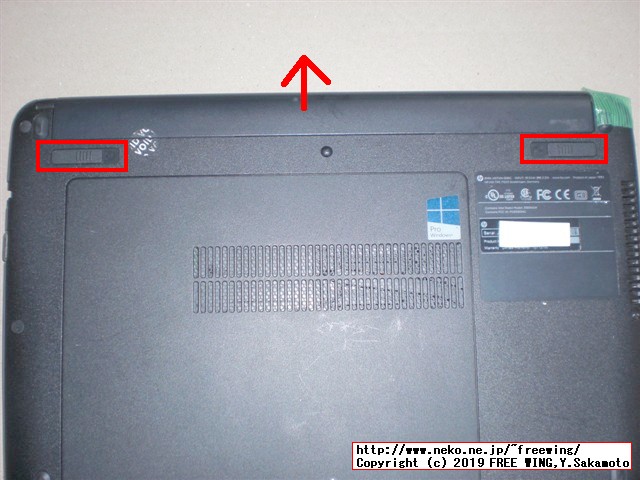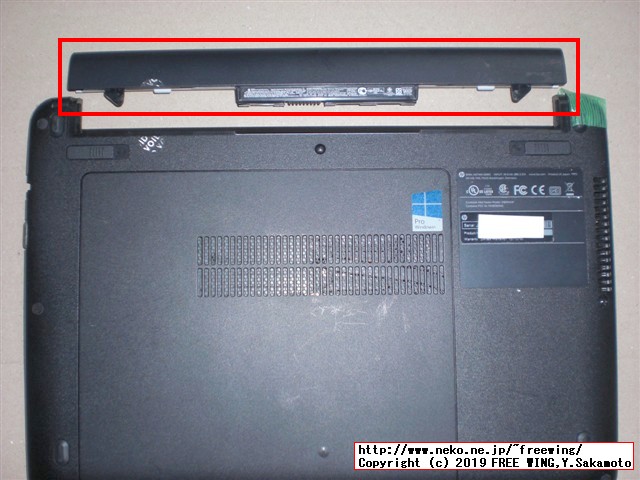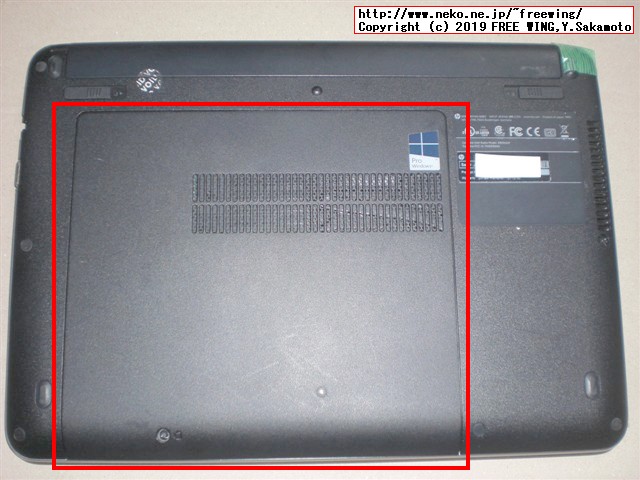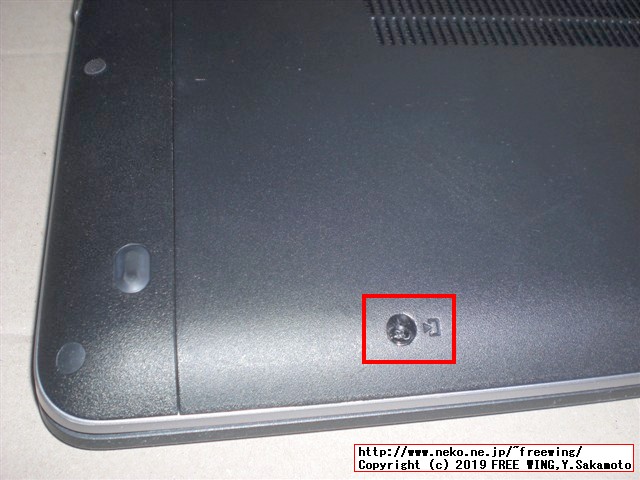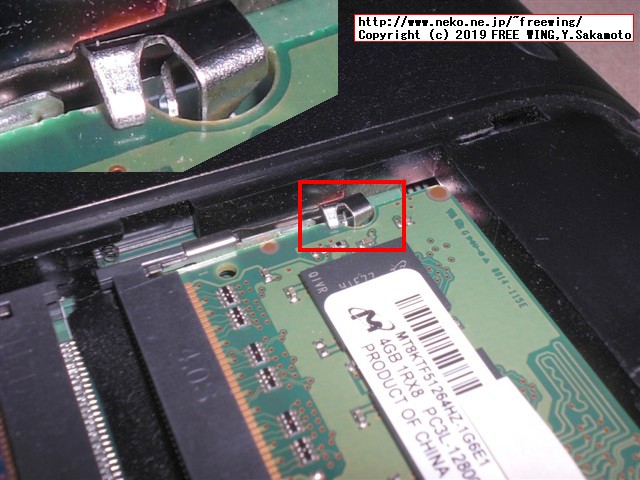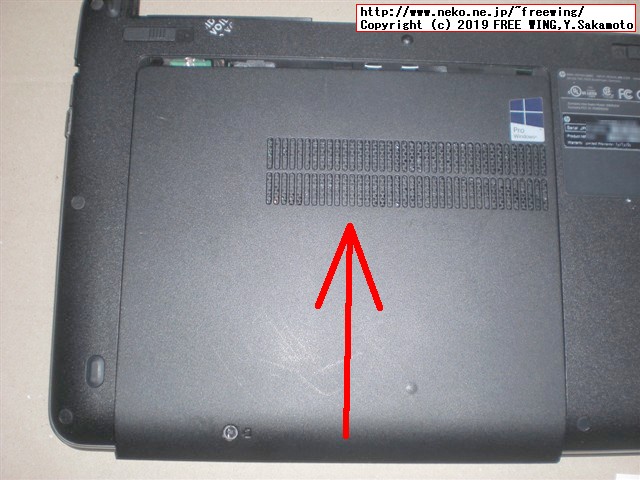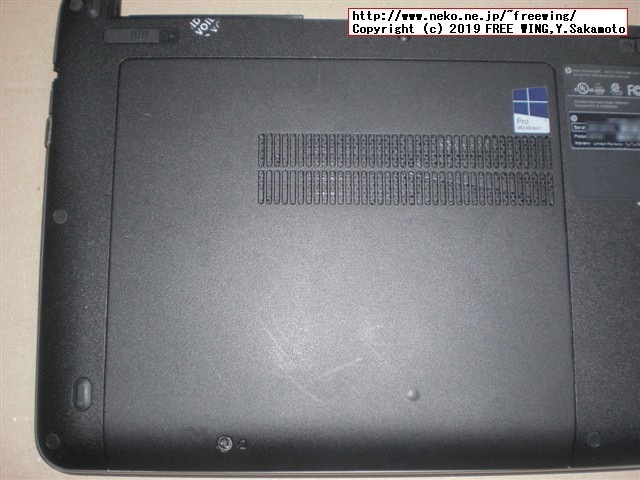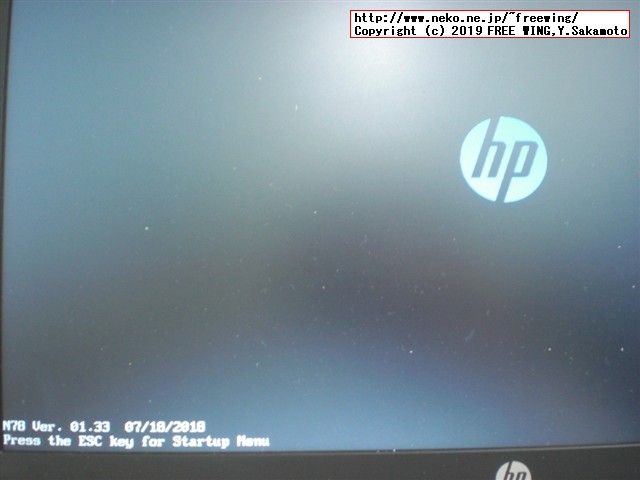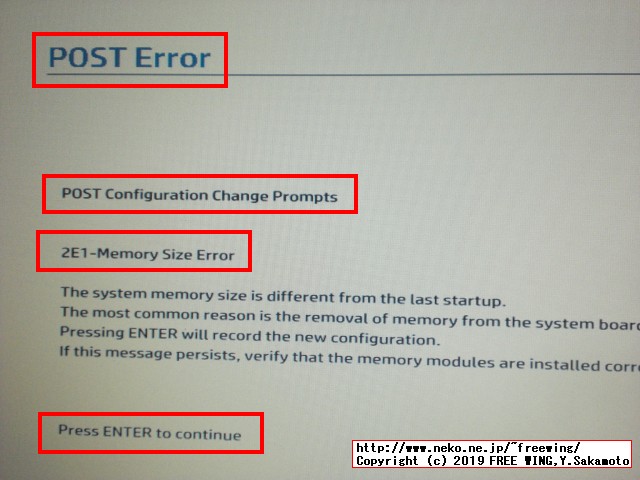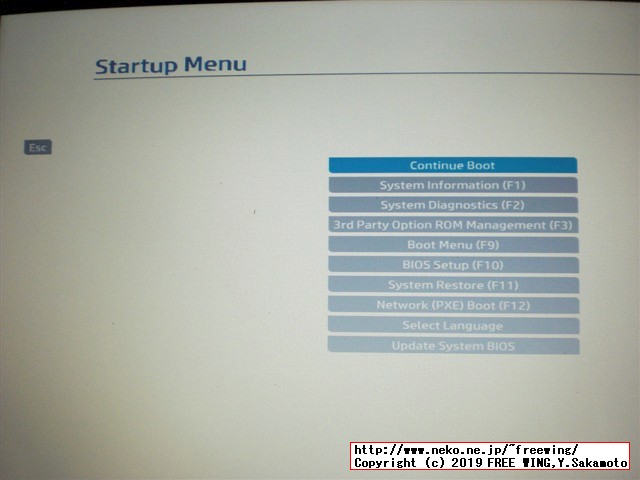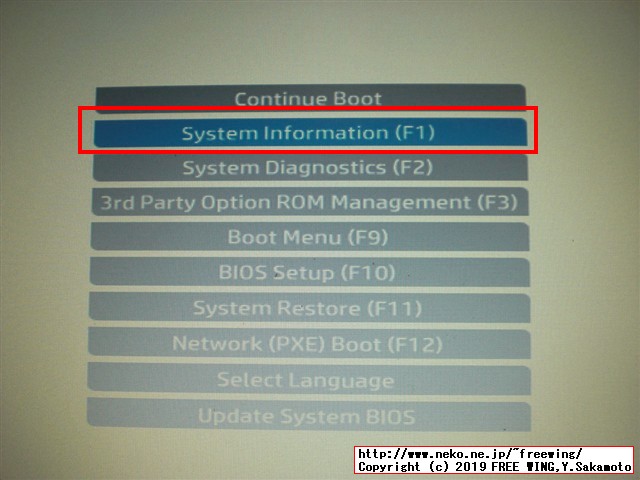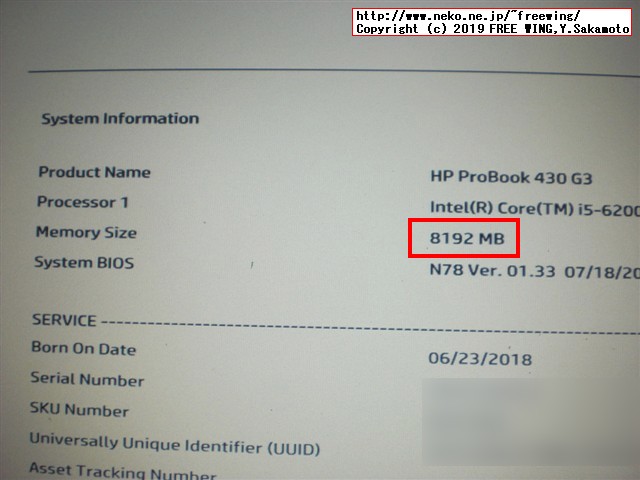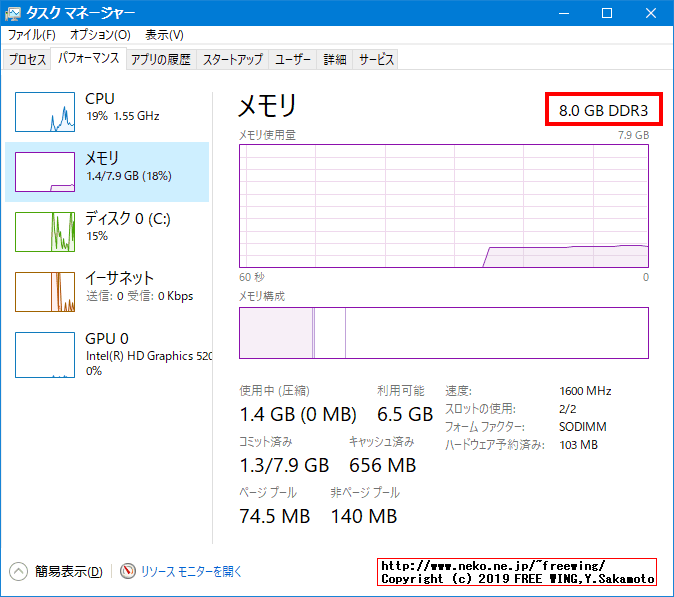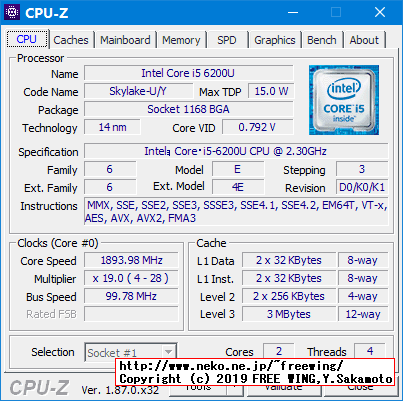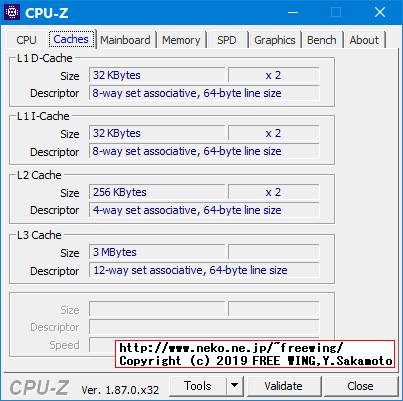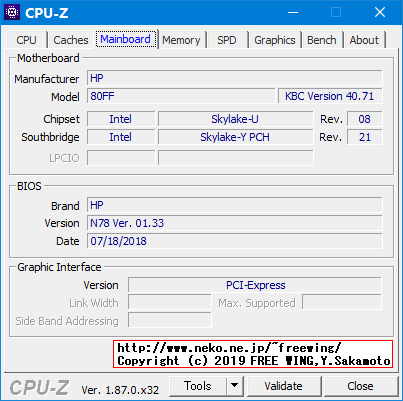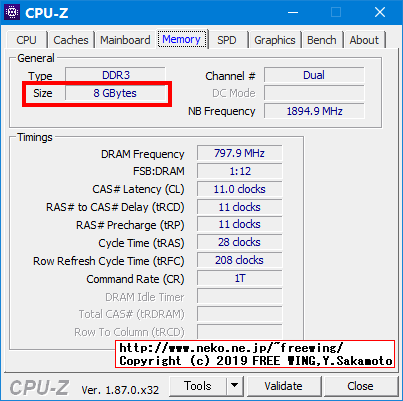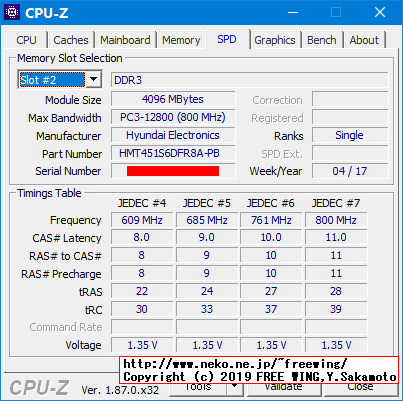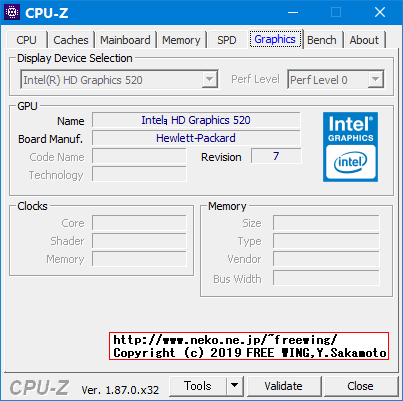|
|
|
|
| 合計メモリ容量 | 本体側 | 増設スロット | 備考 |
| 4GB | 4GB | 無し | 標準状態 |
| 6GB | 4GB | 2GB | 2GBを増設(動作確認済み) |
| 8GB | 4GB | 4GB | 4GBを増設 ★今回はこれ! |
| 12GB | 4GB | 8GB | 8GBを増設(動作確認済み) |
| 16GB | 8GB | 8GB | 本体の 4GBを 8GBに交換して、更に 8GBを増設 |
 CFD販売 ノートPC用 メモリ PC3L-12800(DDR3L-1600) 8GB×1枚 1.35V対応 SO-DIMM (無期限保証)(Panram) D3N1600PS-L8G ASIN: B00JPXFSDW 新品、無期限保証 |
 シリコンパワー ノートPC用メモリ 1.35V (低電圧) DDR3L 1600 PC3L-12800 8GB×1枚 204Pin Mac 対応 永久保証 SP008GLSTU160N02 ASIN: B00IPS2YI0 新品、永久保証 |
 Transcend ノートPC用メモリ PC3L-12800 DDR3L 1600 8GB 1.35V (低電圧) - 1.5V 両対応 204pin SO-DIMM TS1GSK64W6H ASIN: B008JIVN3I 新品、無期限保証 1.35V(低電圧)- 1.5V両対応 |
 PATRIOT ノート用メモリ 低電圧1.35V (1.5V両対応) DDR3L-1600 (PC3-12800) 8GB 204pin SO-DIMM 永久保証 PSD38G1600L2S ASIN: B009WIW9GE 新品、永久保証 1.35V(低電圧)- 1.5V両対応 |


 無水エタノールP 500ml(掃除) ASIN: B000TKDKA8 エタノール(C2H6O)99.5vol%以上を含有 |
 健栄製薬 無水エタノール 100ml ASIN: B078JJLLWS エタノール(C2H6O)99.5vol%以上を含有 |

 SK Hynix PC3 12800S DDR3 PC3L 4GB HMT451S6MFR8A-PB 純正バルク メモリー ASIN: B01J7N62AC 中古品 |
 CFD販売 ノートPC用メモリ PCL-12800(DDR3L-1600) 4GB×1枚 1.35V対応 SO-DIMM (無期限保証)(Panram) D3N1600PS-L4G ASIN: B00JPXFRVK 新品、無期限保証 |
 シリコンパワー ノートPC用メモリ 1.35V (低電圧) DDR3L 1600 PC3L-12800 4GB×1枚 204Pin Mac 対応 永久保証 SP004GLSTU160N02 ASIN: B00H4LDGSG 新品、永久保証 |